Come togliere le foto della Galleria da Facebook
Hai approfittato del tuo tempo libero per fare un po' d'ordine su Facebook e, scavando tra le foto del tuo profilo, hai notato la presenza di alcune immagini che avevi scattato molto tempo fa e che non ricordi di aver mai caricato sul social network. Beh, non pensare subito di essere uno smemorato, poiché un'eventualità simile è del tutto possibile: tempo fa, infatti, Facebook consentiva di caricare automaticamente le proprie foto personali da smartphone, in un album privato, attivando un'apposita funzionalità. Potresti dunque aver approfittato di questa possibilità senza rendertene conto!
Come dici? La cosa è del tutto plausibile e, adesso, vorresti capire come togliere le foto della Galleria da Facebook per proteggerle da occhi indiscreti? Se le cose stanno in questo modo, sono ben felice di comunicarti che ti trovi nel posto giusto, al momento giusto: nelle battute successive di questo tutorial, infatti, ti illustrerò le dinamiche alla base del caricamento automatico delle foto su Facebook e, in seguito, ti mostrerò come eliminare le immagini dal tuo profilo.
Dunque, senza attendere oltre, mettiti bello comodo e leggi con attenzione tutto quanto ho da spiegarti al riguardo: sono sicuro che, al termine della lettura di questa guida, avrai acquisito le competenze necessarie per raggiungere l'obiettivo che ti eri prefissato. Detto ciò, non mi resta altro da fare, se non augurarti buona lettura e farti un grosso in bocca al lupo per tutto!
Indice
- Informazioni preliminari
- Come togliere le foto della Galleria da Facebook: in evidenza
- Come eliminare le foto dalla Galleria di Facebook: singole foto e album
Informazioni preliminari

Hai notato che alcune delle foto della Galleria del tuo smartphone/tablet sono visibili in un album di Facebook e sei terrorizzato dall'idea che tutti i tuoi contatti abbiano avuto modo di visualizzarle? Non temere, a meno che tu non sia intervenuto manualmente sulle immagini in questione, si tratta di un'eventualità abbastanza improbabile.
Il motivo è presto detto: in passato, l'app di Facebook per smartphone e tablet consentiva di effettuare il caricamento automatico delle immagini scattate tramite la fotocamera del dispositivo e di archiviarle in un album privato, denominato Sincronizzate, non visibile ai propri contatti.
Questa funzionalità, come ti ho spiegato nella mia guida su come togliere la sincronizzazione da Facebook, è stata poi eliminata dall'applicazione principale e integrata in Facebook Moments, app dedicata esclusivamente alla gestione di immagini e ricordi; a partire dal 2019, però, Facebook ha deciso di abbandonare Moments e, con essa, le funzionalità di sincronizzazione automatica della Galleria.
Ad oggi, dunque, non esiste un metodo ufficiale che permetta di caricare sul social di Meta le foto archiviate nel proprio dispositivo in maniera automatica, ma ci sono buone probabilità che l'album Sincronizzate/Elementi sincronizzati sia ancora presente da qualche parte sul tuo profilo.
Pertanto, il tema di questa mia guida sarà spiegarti come cancellare manualmente un'immagine oppure un album su Facebook, sia dalla sezione dedicata alle raccolte del profilo, sia dall'archivio immagini del social network.
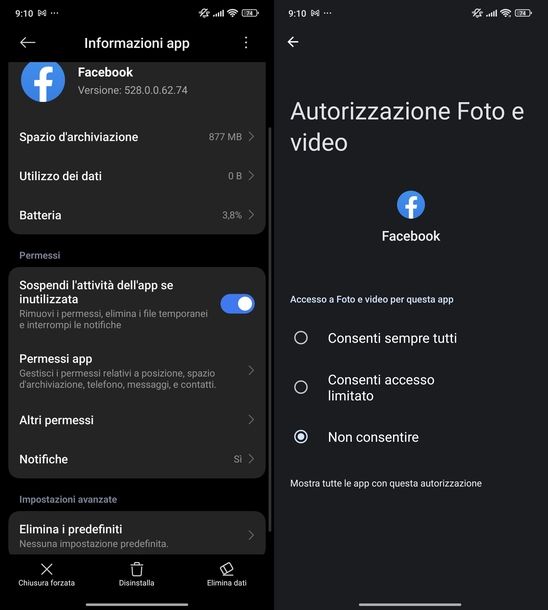
Prima di procedere, però, ti consiglio di modificare i permessi dell'app di Facebook sul tuo dispositivo mobile per evitare sorprese in futuro. Se utilizzi Android, puoi farlo cercando l'icona dell'app nella schermata Home o nel cassetto delle applicazioni, eseguendo un lungo tap su di essa e selezionando l'icona con la i cerchiata che compare sopra. Dopodiché, spostati nella sezione Permessi, pigia su Permessi app e, nella sezione Autorizzata, tocca Foto e video per poi selezionare Non consentire.
Su iOS/iPadOS, invece, recati in Impostazioni, tocca App, seleziona Facebook e, nella sezione Consenti a Facebook di accedere a, premi su Foto per poi selezionare Nessuno dal menu Accesso alla libreria di foto.
Come togliere le foto della Galleria da Facebook: in evidenza
Fatte le dovute precisazioni del caso, è arrivato il momento di passare all'azione e di spiegarti come togliere le foto della Galleria da Facebook. Iniziamo vedendo insieme come nascondere le immagini dalla sezione dedicata alle raccolte del profilo, le quali possono essere viste da chiunque poiché vengono mostrate, per impostazione predefinita, con privacy Pubblica.
Da smartphone e tablet

Se vuoi capire come togliere la galleria da Facebook utilizzando il tuo smartphone o tablet, la procedura da seguire è davvero semplice. Innanzitutto, avvia l'app Facebook per Android (disponibile anche su store alternativi) o per iOS/iPadOS dalla schermata Home, dal cassetto delle applicazioni o dalla Libreria app.
Una volta aperta, tocca l'icona dell'omino che trovi in alto (su Android) o in basso (su iOS/iPadOS), quindi spostati nella sezione Dettagli. A questo punto, cerca la raccolta che desideri eliminare e, quando l'hai individuata, esegui una lunga pressione sull'anteprima corrispondente.
Nel menu che compare, seleziona Elimina storia in evidenza su Android oppure Elimina contenuto in evidenza su iOS/iPadOS. Infine, conferma l'operazione premendo OK dal messaggio Vuoi eliminare la storia in evidenza? che appare sullo schermo.
A prescindere dalla procedura di cancellazione che hai seguito, le immagini/raccolte in questione verranno eliminate dal profilo, ma non da Facebook: per liberartene del tutto, dovrai eliminarle manualmente, seguendo i passaggi illustrati nel capitolo seguente di questa guida.
Da PC
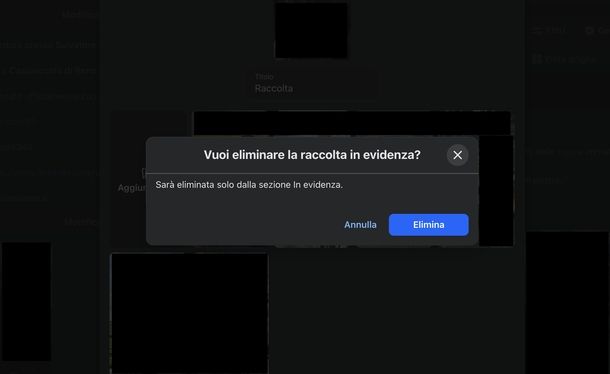
Se preferisci agire da computer, puoi procedere alla rimozione delle immagini dalla galleria di Facebook seguendo una procedura leggermente diversa ma altrettanto efficace. Inizia avviando il tuo browser preferito (es. Google Chrome) e collegandoti al sito di Facebook. Se necessario, effettua il login al tuo account inserendo le credenziali richieste.
In alternativa, puoi utilizzare l'app per Windows, che puoi avviare dal Desktop, dalla barra delle applicazioni o dal menu Start.
Una volta collegato, clicca sul tuo nome e cognome nella barra laterale di sinistra, quindi spostati nella sezione In breve all'interno della scheda Post. Ora, pigia sul pulsante Modifica In evidenza e clicca sull'icona della matita che trovi in corrispondenza della raccolta che intendi cestinare.
Fatto ciò, scorri l'elenco delle foto/storie e premi il tasto Elimina la raccolta in evidenza. Per completare l'operazione, pigia sul bottone Elimina dal messaggio Vuoi eliminare la raccolta in evidenza? che compare sullo schermo.
Ti faccio presente che, a seguito di questa operazione, le immagini contenute nella raccolta in questione non saranno più visibili nella sezione In breve del tuo profilo, ma continueranno a esistere su Facebook e resteranno visibili in base alle impostazioni di privacy definite all'atto del caricamento.
Per cancellare definitivamente le foto, devi prima individuarle all'interno della raccolta immagini del social network e, in seguito, eliminarle da lì: trovi tutto spiegato nel capitolo successivo di questa guida.
Come eliminare le foto dalla Galleria di Facebook: singole foto e album
Hai caricato su Facebook, per errore, alcune immagini provenienti dalla Galleria del tuo dispositivo e adesso vorresti eliminarle? Non temere, è un gioco da ragazzi!
Da smartphone e tablet
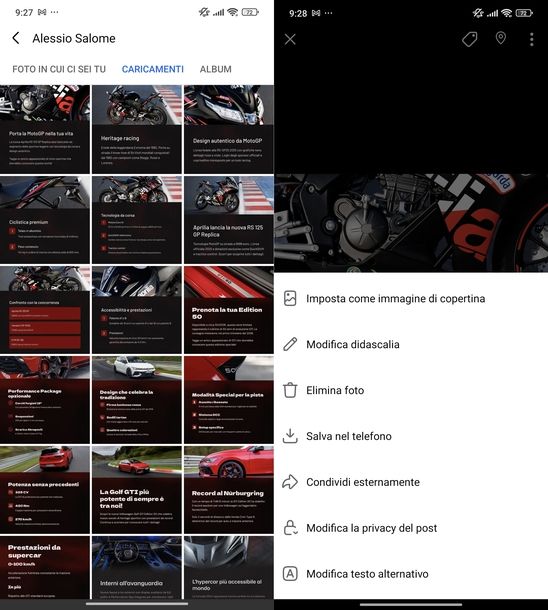
Se ti stai chiedendo come togliere le foto da Facebook utilizzando il tuo smartphone o tablet, sarai felice di sapere che la procedura è molto semplice e intuitiva.
Rimuovere foto (o interi album) dalla Galleria di Facebook tramite l'app è facilissimo; tieni però presente che, una volta cancellate, le immagini non potranno più essere recuperate in alcun modo (se non ricaricate da smartphone, tablet e PC).
Detto ciò, avvia l'applicativo del social network e tocca l'icona dell'omino che trovi in alto o in basso, quindi spostati nella scheda Foto.
A questo punto, recati nella sezione Le tue foto e i tuoi video e fai tap sull'anteprima della raccolta desiderata tra Foto taggate, Foto o Album.
Per cancellare una singola foto, scorri l'elenco delle anteprime delle immagini e tocca quella che desideri eliminare per visualizzarla a tutto schermo.
Ora, premi sui tre puntini che trovi in alto a destra e seleziona Elimina foto dal menu che compare. Infine, conferma l'operazione pigiando ELIMINA (su Android) o Elimina (su iOS/iPadOS) dal messaggio Elimina foto.
Se preferisci prima scaricare la foto sul tuo smartphone o tablet e poi cancellarla da Facebook, invece di selezionare Elimina foto, scegli l'opzione Salva nel telefono/tablet (su Android) o Salva foto (su iOS/iPadOS).
Per cancellare un intero album, invece, fai tap sulla raccolta Album, quindi tocca l'immagine di copertina dell'album che desideri eliminare. Una volta aperto, premi sui tre puntini in alto a destra e procedi come segue.
Sul “robottino verde”, seleziona Elimina dal menu che compare, quindi conferma premendo ELIMINA dal messaggio Vuoi eliminare l'album?.
Sui device della “mela morsicata”, scegli Modifica album dal menu proposto, poi premi il pulsante Elimina album e conferma pigiando Elimina dal messaggio Vuoi eliminare l'album?.
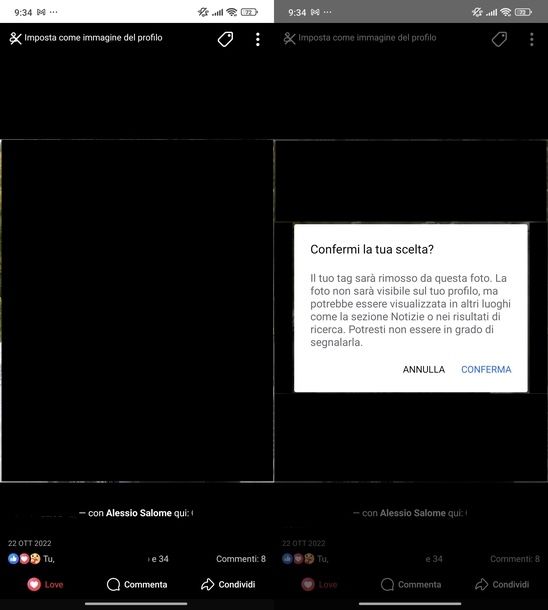
Altra doverosa precisazione riguarda le foto di altri in cui risulti taggato: non puoi eliminare queste ultime da Facebook, in quanto appartenenti ad altri utenti; tuttavia, puoi eliminare il tag dall'immagine, facendo tap sul pulsante (⋮) visibile a seguito dell'apertura dell'immagine e selezionando prima la voce Rimuovi tag dal menu che compare e poi CONFERMA da Confermi la tua scelta? su Android o OK da Rimuovi tag su iOS/iPadOS.
Così facendo, la foto, seppur ancora esistente, non sarà visibile sul tuo profilo (ma esclusivamente su quello della persona che l'ha caricata, con le medesime impostazioni sulla privacy definite al momento dell'upload). Maggiori informazioni.
Da PC
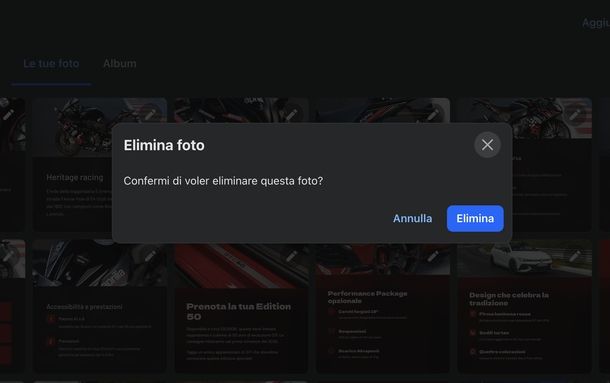
Cancellare foto e album da Facebook da computer è davvero un gioco da ragazzi. Tieni comunque presente che, a seguito di questa operazione, le immagini verranno definitivamente eliminate dal server e non saranno più recuperabili in alcun modo (se non postandole di nuovo da smartphone, tablet o PC). Tutto chiaro? OK, procediamo.
Per iniziare, dalla pagina del profilo personale (come visto nel capitolo precedente), spostati nella scheda Foto.
A tal proposito, ti faccio presente che la sezione Foto in cui ci sei tu contiene le immagini caricate da te e da altri, nelle quali sei stato taggato; la sezione Le tue foto contiene invece le immagini caricate da te; mentre la sezione Album contiene tutte le raccolte fotografiche create nel tempo.
Ad ogni modo, una volta individuata l'immagine da cancellare, clicca sul simbolo della matita visibile sulla relativa anteprima, scegli l'opzione Elimina la foto e conferma la volontà di procedere cliccando sul pulsante Elimina.
Se preferisci, prima ancora di cancellare l'immagine, puoi scaricarla sul computer, cliccando sulla voce Scarica presente nello stesso menu.
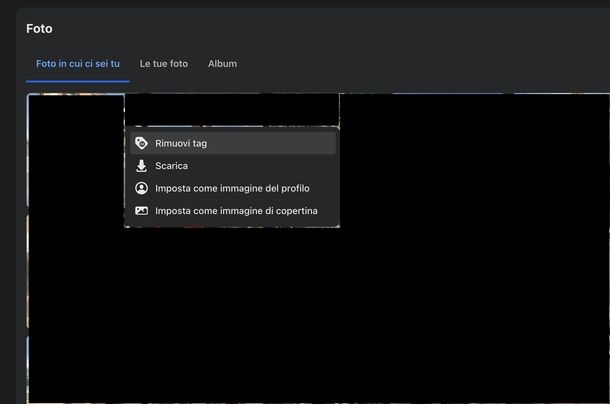
Se intendi invece cancellare un intero album, dopo averlo individuato, clicca sul pulsante con i tre puntini visibile in corrispondenza della sua copertina, clicca sulla voce Elimina album situata nel menu che compare e, consapevole che l'operazione comporta la cancellazione di tutte le foto contenute nella raccolta, premi sul bottone Elimina album, per confermare.
Anche in questo caso, non puoi eliminare definitivamente le foto degli altri in cui sei taggato, ma rimuovere soltanto il tag e renderla invisibile sul tuo profilo: per farlo, dopo aver individuato l'immagine di tuo interesse, clicca sul simbolo della matita ad essa corrispondente e seleziona la voce Rimuovi tag dal menu che ti viene proposto. Maggiori informazioni.

Autore
Salvatore Aranzulla
Salvatore Aranzulla è il blogger e divulgatore informatico più letto in Italia. Noto per aver scoperto delle vulnerabilità nei siti di Google e Microsoft. Collabora con riviste di informatica e cura la rubrica tecnologica del quotidiano Il Messaggero. È il fondatore di Aranzulla.it, uno dei trenta siti più visitati d'Italia, nel quale risponde con semplicità a migliaia di dubbi di tipo informatico. Ha pubblicato per Mondadori e Mondadori Informatica.






